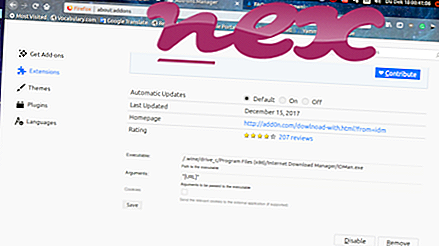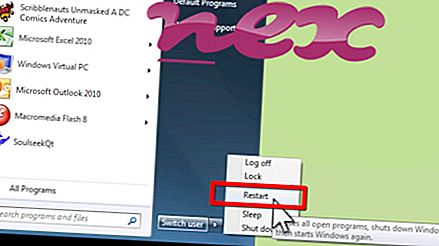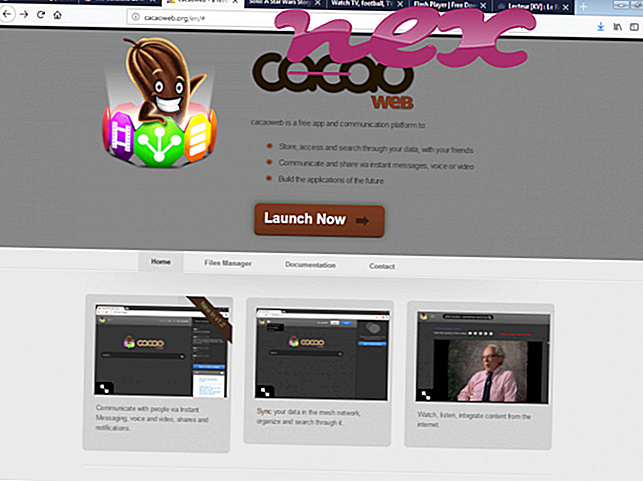العملية المعروفة باسم BOT4Service أو Roxio BackOnTrack أو Backup4all - خدمة IPC أو FBackup - تطبيق bservice تنتمي إلى البرنامج Roxio BackOnTrack أو Backup4all (الإصدار 6) أو FBackup (الإصدار 5 Service) أو Roxio Creator DE by Sonic Solutions (www.sonic.com) أو Corel (www.corel.com) أو Softland (www.dopdf.com).
الوصف: Bservice.exe ليس ضروريًا لنظام التشغيل Windows وغالبًا ما يتسبب في حدوث مشكلات. يقع Bservice.exe في مجلد فرعي من "C: \ Program Files (x86)" - معظمه C: \ Program Files (x86) \ Roxio \ BackOnTrack \ App \ أو C: \ Program Files (x86) \ Bench \ BService \ . تبلغ أحجام الملفات المعروفة في نظام التشغيل Windows 10/8/7 / XP 49،664 بايت (28٪ من جميع التكرارات) و 39،408 بايت و 10 أنواع أخرى. إنها خدمة (BOT4Service) تعمل بشكل غير مرئي في الخلفية.
البرنامج غير مرئي. Bservice.exe ليس ملف Windows أساسي. لا يوجد وصف للبرنامج. الملف معتمد من قبل شركة جديرة بالثقة. Bservice.exe قادر على تسجيل مدخلات لوحة المفاتيح والماوس. لذلك فإن تصنيف الأمان الفني يشكل 42٪ خطيرًا ، لكن يجب عليك أيضًا قراءة تعليقات المستخدمين.
إلغاء تثبيت هذا المتغير: قد ترغب في القيام بما يلي:
- ابحث عن المساعدة على موقع www.roxio.com [1] [2]
- إلغاء تثبيت البرنامج Roxio BackOnTrack أو Glisha Betuha باستخدام أداة إلغاء التثبيت لبرنامج من لوحة تحكم Windows (Windows: ابدأ ، إعدادات ، لوحة التحكم ، إلغاء تثبيت برنامج)
هام: تستخدم بعض البرامج الضارة أيضًا اسم الملف bservice.exe ، على سبيل المثال Artemis! BB3152BE7A21 (تم الكشف عنها بواسطة McAfee) ، و Adware.Popuppers (تم الكشف عنها بواسطة Symantec). لذلك ، يجب عليك التحقق من عملية bservice.exe على جهاز الكمبيوتر الخاص بك لمعرفة ما إذا كان يمثل تهديدًا. إذا قام BOT4Service بتغيير محرك بحث المستعرض الخاص بك وبدء صفحة ، يمكنك استرداد الإعدادات الافتراضية للمتصفح الخاص بك كما يلي:
إعادة ضبط إعدادات المتصفح الافتراضية لبرنامج Internet Explorer ▾- في Internet Explorer ، اضغط على تركيبة المفاتيح Alt + X لفتح قائمة الأدوات .
- انقر فوق خيارات الإنترنت .
- انقر فوق علامة التبويب خيارات متقدمة .
- انقر على زر إعادة الضبط ...
- تمكين خيار حذف الإعدادات الشخصية .
- انسخ chrome: // settings / resetProfileSettings في شريط عنوان متصفح Chrome.
- انقر فوق إعادة تعيين .
- نسخ حول: الدعم في شريط عنوان متصفح فايرفوكس.
- انقر فوق تحديث Firefox .
يعد الكمبيوتر النظيف والأنيق هو الشرط الأساسي لتجنب مشاكل bservice. هذا يعني إجراء مسح بحثًا عن برامج ضارة ، وتنظيف محرك الأقراص الثابتة باستخدام برنامج واحد نظيف و 2 برنامج sfc / scannow ، و 3 برامج إلغاء تثبيت لم تعد بحاجة إليها ، والتحقق من برامج التشغيل التلقائي (باستخدام 4 msconfig) وتمكين Windows '5 Automatic Update. تذكر دائمًا إجراء نسخ احتياطية دورية ، أو على الأقل لتعيين نقاط الاستعادة.
إذا واجهت مشكلة حقيقية ، فحاول أن تتذكر آخر شيء قمت به ، أو آخر شيء قمت بتثبيته قبل ظهور المشكلة لأول مرة. استخدم الأمر 6 resmon لتحديد العمليات التي تسبب مشكلتك. حتى بالنسبة للمشكلات الخطيرة ، بدلاً من إعادة تثبيت Windows ، فمن الأفضل لك إصلاح التثبيت الخاص بك أو ، بالنسبة لنظام التشغيل Windows 8 والإصدارات الأحدث ، تقوم بتنفيذ الأمر 7 DISM.exe / Online / Cleanup-image / Restorehealth. يتيح لك ذلك إصلاح نظام التشغيل دون فقد البيانات.
لمساعدتك في تحليل عملية bservice.exe على جهاز الكمبيوتر الخاص بك ، أثبتت البرامج التالية أنها مفيدة: تعرض إدارة مهام الأمان جميع مهام Windows قيد التشغيل ، بما في ذلك العمليات المخفية المضمنة ، مثل مراقبة لوحة المفاتيح والمتصفح أو إدخالات التشغيل التلقائي. يشير تصنيف مخاطر الأمان الفريد إلى احتمال أن تكون العملية عبارة عن برامج تجسس أو برامج ضارة أو حصان طروادة. B Malwarebytes Anti-Malware يكتشف ويزيل برامج التجسس أثناء النوم ، وادواري ، وأحصنة طروادة ، وكلوغرز ، والبرمجيات الخبيثة ، وأجهزة التتبع من القرص الصلب.
الملفات ذات الصلة:
ilivid.exe rlservice.exe powerreg scheduler v3.exe bservice.exe adcdlicsvc.exe run.exe hpslpsvc32.dll prxtbuto0.dll pmbxag.exe 64brstub.dll bdwtxag.exe